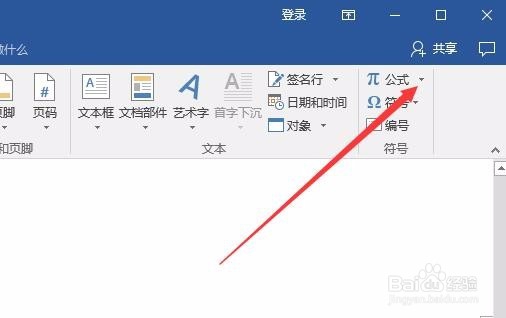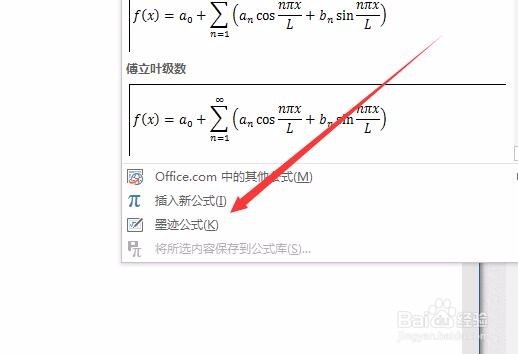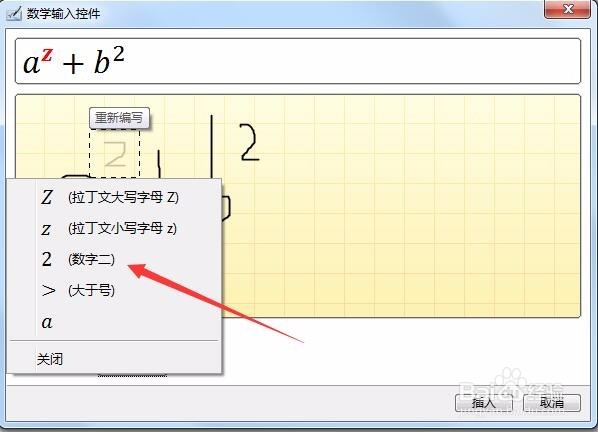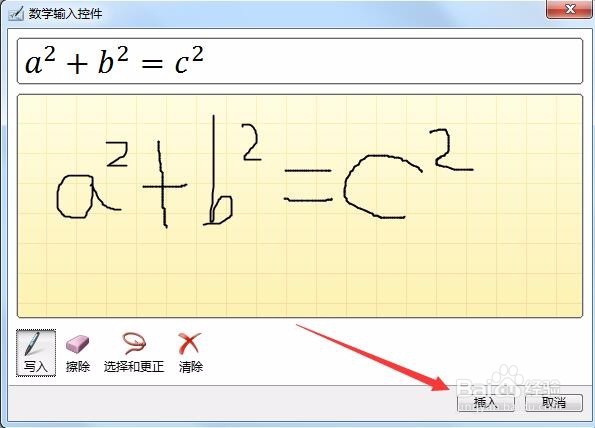怎么用Word2016的墨迹公式快速插入手写公式
1、打开正在编辑的Word文档,然后把鼠标定位到要插入公式的位置后,点击上面的“插入”菜单
2、在打开的插入页面中,点击工具栏上的“公式”下拉菜单按钮
3、在打开的下拉菜单中选择“墨迹公式”菜单项
4、这时就会打开Word2016的墨迹公式界面了,点击上面的写入按钮,就可以直接在上面的文本框中用鼠标手写公式了
5、如果书写的过程中自动识别出错了,可以点击下面的“选择和更正”按钮
6、然后鼠标点一下要更改的数字或是字母,在弹出的下拉菜单中选择正确的数字或字母就可以了。
7、我们孀晏弁钾也可以点击下面的“擦除”按钮,这时鼠标会变成一个黑板擦,用来擦除上面的书写内容。后面的“清除”按钮,可以把书写的所有内容全部清除干净,重新书写。
8、完全修改正确后,点击下面的“插入”按钮,就可以把刚刚书写正确的公式插入到Word文档中了。
声明:本网站引用、摘录或转载内容仅供网站访问者交流或参考,不代表本站立场,如存在版权或非法内容,请联系站长删除,联系邮箱:site.kefu@qq.com。
阅读量:25
阅读量:67
阅读量:34
阅读量:75
阅读量:29